Sorotan untuk Mac. Bukankah itu ikon kaca pembesar kecil di menubar, ikon yang Anda klik saat Anda menyerah mencoba menemukan dokumen yang Anda sumpah ada di suatu tempat di Mac Anda? Nah ya, itu. Tetapi jika Anda mengetahui tip Mac Spotlight ini, itu bisa lebih dari itu.
Anda dapat menggunakannya untuk menemukan dokumen, meskipun Anda hanya dapat mengingat potongan teks dari dalam dokumen tersebut. Tetapi Anda juga dapat menggunakannya untuk menghitung, meluncurkan aplikasi, membuka folder, dan bahkan memeriksa cuaca. Trik Mac Spotlight ini akan membuat Anda mendapatkan hasil maksimal dari fitur yang kurang dimanfaatkan ini.
Trik Sorotan Mac
Sama seperti Aplikasi Terminal Mac, alat Spotlight bawaan memberi Anda opsi canggih untuk mengontrol komputer Anda. Setelah Anda mulai menggunakan Spotlight secara konsisten, Anda akan melihat betapa bergunanya Spotlight.
Pertama, kami ingin mengaktifkan Menyoroti tanpa harus mengarahkan mouse ke sudut atas layar Mac setiap saat. Mengingat Anda akan tetap mengetik kueri, masuk akal untuk mengaktifkan Spotlight menggunakan keyboard. Pintasan keyboard default untuk Spotlight adalah
-Ruang. Anda dapat menyesuaikan ini di System Preferences.Luncurkan aplikasi dengan Spotlight

Tangkapan layar: Kultus Mac
Untuk meluncurkan aplikasi dengan Spotlight, tekan saja -Ruang dan mulailah mengetik nama aplikasi. Jika itu muncul sebagai hasil teratas, tekan saja kembali, dan aplikasi akan diluncurkan. Jika aplikasi sudah berjalan, Anda akan beralih ke aplikasi tersebut.
Dan, jika aplikasi tidak muncul sebagai hasil teratas, terus ketikkan namanya hingga naik ke atas, atau gunakan tombol panah untuk naik dan turun daftar dan memilihnya.
Buka folder di Finder
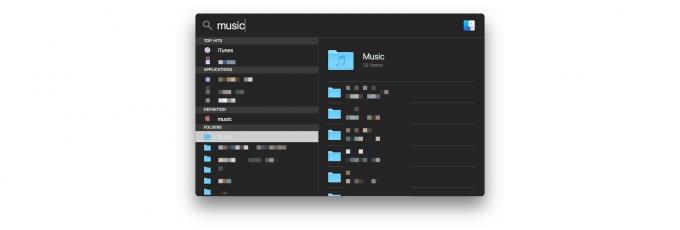
Foto: Kultus Mac
Mencari folder? Bagaimana dengan subfolder? Katakanlah Anda ingin membuka folder yang terdapat di dalam folder Musik, sehingga Anda dapat melihatnya di Finder.
Langkah 1 adalah memanggil Spotlight (-Ruang). Kemudian ketik Musik. Anda mungkin harus menggunakan tombol panah untuk bergerak ke bawah daftar. Setelah folder Musik disorot, tekan kembali untuk membukanya.
Namun, ada trik lebih lanjut. Saat folder Musik disorot, ketuk tombol Tombol tab. Sekarang, fokus beralih ke daftar subfolder, di panel kanan bawah bezel Spotlight. Sekarang Anda dapat naik dan turun sublist itu menggunakan tombol panah, dan tekan kembali untuk membuka subfolder.
Kiat bonus ekstra ekstra: Tahan tombol Memerintah tombol kapan saja untuk melihat jalur file, folder, aplikasi yang dipilih, dll. Jalur muncul di bagian bawah bagian kiri.
Lakukan matematika di Spotlight

Foto: Kultus Mac
Spotlight tidak terbatas untuk mencari item di Mac Anda. Spotlight memiliki beberapa triknya sendiri. Misalnya, jika Anda mengetikkan soal matematika ke dalam kolom pencarian, Spotlight akan memberikan jawabannya. Pintar juga menafsirkan masukan Anda. Anda dapat menggunakan x atau * untuk perkalian, Anda dapat menempatkan sub-persamaan dalam tanda kurung, dan Anda dapat mengetikkan “pi” atau menggunakan simbol .

Foto: Kultus Mac
Anda juga dapat melakukan konversi satuan, konversi mata uang, dan lainnya. Cobalah.
Cari di web menggunakan Mac Spotlight
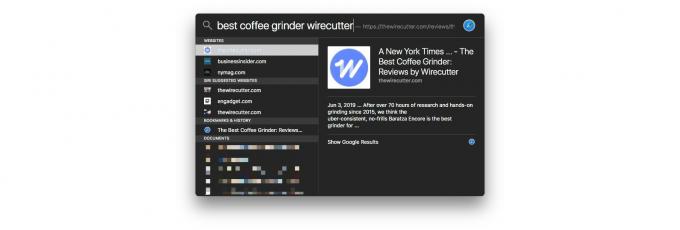
Foto: Kultus Mac
Untuk mencari di web, cukup ketik istilah pencarian ke dalam kotak Spotlight. Anda akan mendapatkan daftar situs web, video, dan lainnya, tergantung pada kuerinya. Setelah Anda terbiasa menggunakan Spotlight alih-alih membuka Safari dengan benar, ini adalah cara yang jauh lebih baik untuk mencari di web. Itu bahkan membawa riwayat Safari Anda, jika perlu.
Cari sebuah kata

Foto: Kultus Mac
Ketikkan kata ke dalam Spotlight, lalu gunakan tombol panah untuk menavigasi ke kata, dan Anda akan melihat definisi kamus. Anda juga dapat melihat saran untuk film, untuk Wikipedia, dan banyak lagi.
Periksa cuaca dengan Spotlight
Jenis cuaca ke Spotlight dan Mac Anda akan menunjukkan cuaca di lokasi Anda saat ini. Berguna. Ketik sesuatu seperti cuaca di New York, dan ini akan menunjukkan cuaca untuk lokasi yang Anda tentukan.
Trik Mac Spotlight lainnya
Seperti yang Anda lihat, Spotlight mampu lebih dari sekadar menemukan file di Mac Anda. Salah satu tips Mac Spotlight terbaik adalah dengan menggunakan alat canggih ini lebih sering. Lain kali Anda ingin menemukan atau mengetahui sesuatu, mulailah dengan menekan -Space di Mac Anda untuk memanggil Spotlight. Anda mungkin akan segera menemukan apa yang Anda inginkan.

![Hubungkan Digitakt dan Ableton Live dengan Overbridge [Bagian 2]](/f/1f5fd78827ecc5e976c2b18d960a664e.jpg?width=81&height=81)
